1、如图所示是notepad++自动检查时在文字底部自动添加的红色波浪线,这个波浪线大部分情况下对于我们来说是没有什么用处的。有时看上去还特别影响阅读。
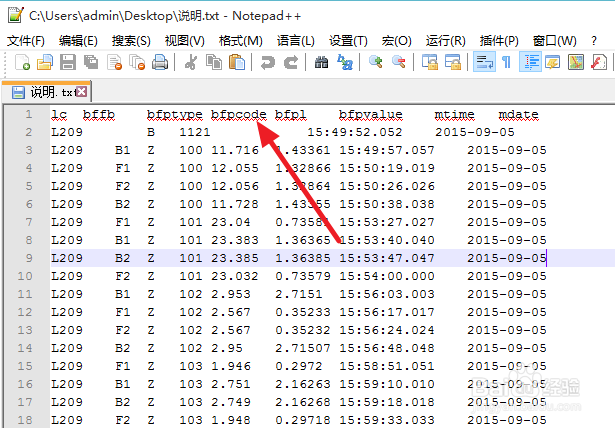
2、首先用notepad++打开文本文件。如图,选择一个文本文件后右键点击,在出现的菜单中选择打开方式为notepad++。

3、在notepad++的首页上找到插件菜单,并点击打开插件设置的下拉菜单。

4、下拉菜单中有一个菜单项是DSpellCheck,这个菜单项的子项中有一项是Spell Check Document Automatically, 去掉该子项目前面的对勾,红色的波浪线就会自从消失。
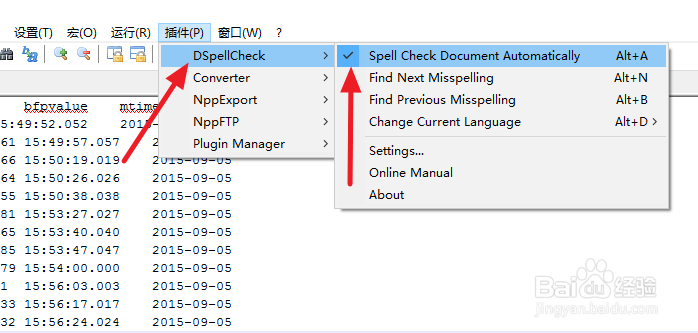
5、红色波浪线去掉后,效果如图。
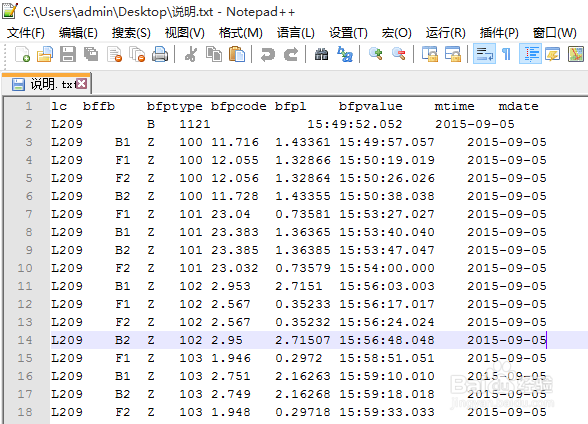
6、小妙招:点击底部的投票按钮,能让你的技能立刻升级...点赞啊亲(づ ̄3 ̄)づ╭❤~...

